Le traçage est une manière rapide et précise de créer de nouveaux segments qui suivent les formes d'autres entités. Vous pouvez tracer directement par-dessus une entité ou appliquer une valeur de décalage. Pour tracer, utilisez l'outil Ligne ou Polygone conjointement à la méthode de construction Traçage dans la palette de la barre d'outils Editeur (ou de la mini-barre d'outils Construction d'entité).
Le traçage est particulièrement utile lorsque les entités que vous souhaitez suivre ont des courbes ou des formes intriquées, étant donné que la capture est plus difficile dans ces cas. Par exemple, lors de la numérisation d'une limite de forêt adjacente à un fleuve, le traçage du fleuve est une manière simple de créer les segments de forêt partagés avec le fleuve.
Dans un autre scénario, supposez que vous souhaitez créer de nouvelles lignes pour représenter les axes médians des routes qui traversent une agglomération. Le traçage vous permet de créer de nouveaux segments qui suivent les limites des parcelles avec une valeur de décalage pour représenter les axes médians des routes.
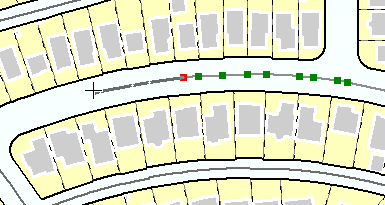
Lorsque vous effectuez un traçage, vous pouvez spécifier plusieurs paramètres. Pour ouvrir la boîte de dialogue Options de traçage, cliquez avec le bouton droit tout en traçant ou appuyez sur la touche O. Pour tracer avec un décalage, entrez une valeur dans la zone de texte Décalage. Si vous entrez 0, vous tracerez directement sur les entités existantes. Cette méthode permet de dupliquer des segments dans des entités existantes. Vous pouvez également spécifier un traçage sur une certaine longueur seulement ou définir l'apparence des angles : pointus, biseautés ou arrondis. En outre, vous pouvez choisir de supprimer les boucles qui s'entrecoupent. Si la distance de décalage est suffisamment importante, des boucles qui s'auto intersectent sont créées afin de préserver la valeur attributaire de toutes les formes. En activant cette option, vous supprimez automatiquement ces boucles et annuler les sommets associés.
Par défaut, la trace peut suivre toute entité proche de votre pointeur. Si vous souhaitez tracer uniquement les entités sélectionnées, maintenez enfoncée la touche Ctrl tout en traçant. Une option permet également le traçage des entités sélectionnées dans la boîte de dialogue Options de traçage. (Si vous activez cette option, la touche Ctrl a l'effet inverse et permet temporairement de tracer toute entité.)
- Ces étapes peuvent permettre de créer des sommets dans des lignes ou des polygones :
Pour créer un sommet dans une ligne
Cliquez sur un modèle d'entité linéaire dans la fenêtre Créer des entités, puis sur l'outil Ligne
 .
.Pour créer un sommet dans un polygone
Cliquez sur un modèle d'entité surfacique dans la fenêtre Créer des entités, puis sur l'outil Polygone
 .
. - Cliquez sur Traçage
 dans la palette de la barre d'outils Editeur.
dans la palette de la barre d'outils Editeur.
- Eventuellement, cliquez avec le bouton droit et sélectionnez Options de traçage ou appuyez sur la touche O pour définir une valeur de décalage et d'autres options de votre choix. Si vous souhaitez tracer directement par-dessus les entités existantes, entrez la valeur 0.
- Cliquez sur la carte pour créer le premier sommet et commencer le traçage.
- Faites glisser le pointeur pour tracer le long d'une entité. Si vous tracez trop loin ou dans une mauvaise direction, vous pouvez repasser sur la ligne tracée avec le pointeur. Si vous avez cliqué pour arrêter le traçage et ajouter les sommets, vous pouvez cliquer sur Annuler pour supprimer tous les sommets insérés au cours du traçage. Appuyez sur Echap si vous devez annuler le traçage.
- Lorsque vous tracez, vous pouvez changer les entités à tracer en pointant sur elles et en cliquant ou en faisant glisser le pointeur. Si vous souhaitez tracer les entités sélectionnées uniquement, maintenez enfoncée la touche Ctrl. Lorsque vous tracez des segments compliqués, vous pouvez appuyer sur la touche Espace pour interrompre la capture temporairement s'il vous semble que le traçage devient trop lent.
- Lorsque vous tracez avec un décalage, vous pouvez appuyer sur la touche Tab pour tracer de l'autre côté du bord. Cela rend la valeur de décalage négative dans la boîte de dialogue Options de traçage.
- Pour déplacer la carte en traçant, appuyez sur la touche C ou sur le bouton central de la souris. Vous pouvez également utiliser le déplacement continu de la carte si vous utilisez des couches de fond de carte.
- Eventuellement, vous pouvez basculer entre le traçage et d'autres méthodes de construction de segments à l'aide de la mini-barre d'outils Construction d'entité ou de la palette de la barre d'outils Editeur. Par exemple, cela vous permet de tracer, de créer un segment droit ou courbe, puis de revenir au traçage.
- Cliquez avec le bouton droit sur un endroit quelconque de la carte, puis sélectionnez Terminer la construction.